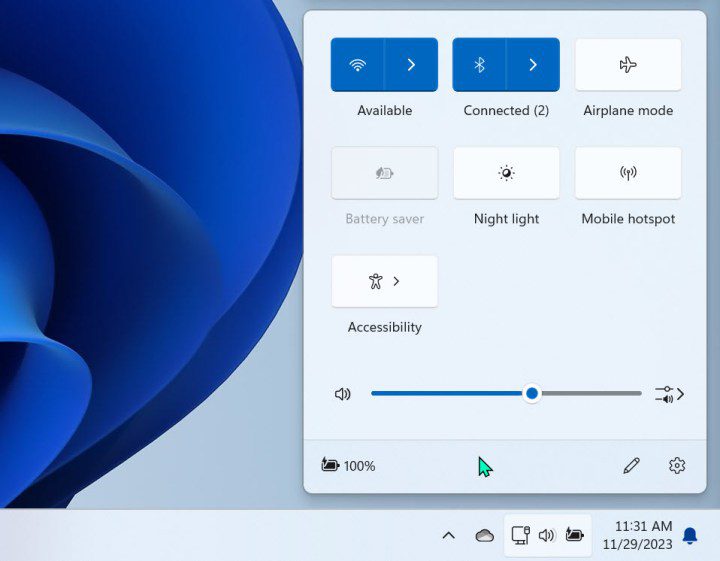Excel’de yinelenenler nasıl bulunur
Resim telif hakkı sahibinin izniyle kullanılmıştır Bir elektronik tabloyla çalışırken, bazen yinelenen veriler içeri girebilir ve her türlü soruna yol açabilir. Bu nasıl yapılır’da, yinelenen verileri belirlemek ve kaldırmak için Microsoft Excel’i kullanmanın iki yöntemini gösteriyoruz. Koşullu biçimlendirmeyi kullanarak yinelenen verileri belirleme Excel’de yinelenen verileri bulmanın en kolay yollarından biri koşullu biçimlendirmeyi kullanmaktır. İşte nasıl. […]

Resim telif hakkı sahibinin izniyle kullanılmıştır
Bir elektronik tabloyla çalışırken, bazen yinelenen veriler içeri girebilir ve her türlü soruna yol açabilir. Bu nasıl yapılır’da, yinelenen verileri belirlemek ve kaldırmak için Microsoft Excel’i kullanmanın iki yöntemini gösteriyoruz.
Koşullu biçimlendirmeyi kullanarak yinelenen verileri belirleme
Excel’de yinelenen verileri bulmanın en kolay yollarından biri koşullu biçimlendirmeyi kullanmaktır. İşte nasıl.
Adım 1: Verilerinizin yinelenenleri bulmak istediğiniz bölümünü seçin. Örneğimizde, tüm tablomuzu seçiyoruz. Koşullu biçimlendirmenin, Microsoft Excel’de pivot tabloların kullanımı.

Mark Coppock/Dijital Trendler
Adım 2: Seçme Koşullu Biçimlendirme dan Ev Menüyü seçin, ardından seçin Hücre Kurallarını Vurgula > Yinelenen Değerler…
Mark Coppock/Dijital Trendler 
Adım 3: Yinelenen veya benzersiz değerleri (elbette ilkini istiyoruz) göstermeyi ve verilerin nasıl vurgulanmasını istediğinizi seçmenize olanak tanıyan bir iletişim kutusu sunulacaktır. Açılır listeden seçim yapabilir veya özel bir biçim oluşturabilirsiniz.
Mark Coppock/Dijital Trendler 
Adım 4: Bir seçeneği seçtikten veya tıkladıktan sonra TAMAMyinelenen verileriniz vurgulanacaktır. Bu metinsel veya sayısal veri olabilir ve herhangi bir sayıda sütun içerebilir.
Mark Coppock/Dijital Trendler 
Yinelenenleri Kaldır işlevini kullanma
Ayrıca Excel’in elektronik tablonuzdan yinelenen verileri kaldırmasını da seçebilirsiniz. Bu işlevi dikkatli kullanın; öncelikle elektronik tablonuzu yedeklemeniz iyi bir fikir olabilir.
Adım 1: İlk olarak, yinelenenleri kaldırmak istediğiniz sütunları seçin. Burada, tüm tabloyu seçiyoruz. Şunu unutmayın: Yinelenenleri Kaldır yalnızca değerleri satırlar arasında veya tek bir sütun seçiliyse tek tek hücrelerde aynı olan öğeleri kaldıracaktır.
Örneğimizde son üç satırda yinelenen veriler bulunmaktadır.
Mark Coppock/Dijital Trendler 
Adım 2: Seçin Veri Menü’ye tıklayın, ardından tıklayın Yinelenenleri KaldırAçılan iletişim kutusunda, size birkaç seçenek sunulacaktır. İlk olarak, verilerinizin başlıkları olup olmadığını belirleyebilirsiniz. İkinci olarak, hangi sütunların dahil edileceğini veya hariç tutulacağını seçebilirsiniz.
Hazır olduğunuzda tıklayın TAMAM.
Mark Coppock/Dijital Trendler 
Adım 3: Kaç tane yinelenen değerin bulunduğunu ve kaldırıldığını ve kaç tane benzersiz değerin kaldığını gösteren bir iletişim kutusu sunulacaktır. Verilerimizdeki son üç sütunun kaldırıldığını unutmayın.
Mark Coppock/Dijital Trendler 
Bunun da mümkün olduğunu unutmayın. Yinelenen verileri bulmak için Excel’de VLOOKUP’u kullanın.
Bu gelişmiş özellikleri kavramak, düz bir sayı ızgarası gibi görünen şeyi güçlü bir araca dönüştürür. Daha fazla numara mı istiyorsunuz? İşte Excel’de birleştirme işlevini kullanma yöntemi.